iPad 功能强大,灵活性出色,无论是商务还是休闲娱乐,它都能完美胜任。有时,您可能需要将文件从Android传输到 iPad 上进行使用,或者只是从Android切换到iOS ,这时您可能正在为传输问题而苦恼。跨平台传输对很多人来说似乎颇具挑战性。别担心,这篇文章将向您展示如何通过详细步骤将文件从Android传输到 iPad。

要轻松地将文件从Android传输到 iPad,像Coolmuster Mobile Transfer这样的专业数据传输工具可以帮到您。它能帮您将联系人和文档(PDF 和 ePub 文件)从Android传输到 iPad。作为一款旨在满足多种数据传输需求的工具, Coolmuster Mobile Transfer还支持从 iPad 到Android设备的文件传输以及在两台Android设备之间移动文件。
Coolmuster Mobile Transfer概述:
如何通过 Mobile Transfer 将文件从Android传输到 iPad:
01在您的计算机( Windows或Mac )上下载并运行该软件。
02使用合适的 USB 数据线将您的Android设备和 iPad 连接到电脑。按照屏幕上的提示,让软件成功检测到您的设备。建立连接后,您将看到以下界面。

注意:请确保您的Android是源设备,而 iPad 是目标设备。如果不是,您可以点击“翻转”来切换它们。
03选择您需要传输的项目,然后单击“开始复制”按钮将数据从Android传输到iPad。

如果您的 iPad 尚未设置,您可以使用“移动到iOS将文件从Android迁移到 iPad。这款由 Apple 开发的数据传输应用旨在帮助用户 将文件从Android迁移到iOS 。在您的Android手机上,从 Google Play 商店下载“移动到iOS ,然后按照以下说明将联系人、短信、照片/视频等文件移动到 iPad。
如何在没有电脑的情况下将文件从Android传输到 iPad?
步骤1. 开始设置你的iPad。当你进入“应用和数据”屏幕时,点击“从Android移动数据”选项。
第 2 步。在您的Android手机或平板电脑上,打开“移至iOS应用。同意条款和条件,然后点击“下一步”继续。

步骤 3. 在 iPad 上,点击“继续”> 等待数字代码出现。
步骤4. 在您的Android上,输入iPad上显示的数字代码,然后您的Android设备将通过点对点Wi-Fi连接与您的iPad建立连接。然后,您将在Android上看到“传输数据”屏幕。
步骤5.选择您想要在Android上传输的项目,然后点击“下一步”。
步骤6.传输完成后,您可以按照提示继续设置您的iPad。
Google Drive、OneDrive 和 Dropbox 等云存储应用是跨设备传输数据的绝佳选择。这些应用适用于Android和 iPad,您可以将所需文件从Android上传到云存储,然后使用同一个云帐户下载到 iPad 上。此方法无需 USB 数据线,您可以通过 Wi-Fi 将文件从Android传输到 iPad。本文以 Google Drive 为例。
步骤1. 在Android上下载并打开Google Drive应用,然后使用您的Google帐户登录。点击“+”图标并选择“上传”,然后选择要从Android传输到iPad的文件。
步骤2. 在iPad上打开Google Drive,并使用您在Android上使用的Google帐户登录。找到您需要下载的文件,点击三个点图标,选择“发送副本”将文件保存到iPad上。
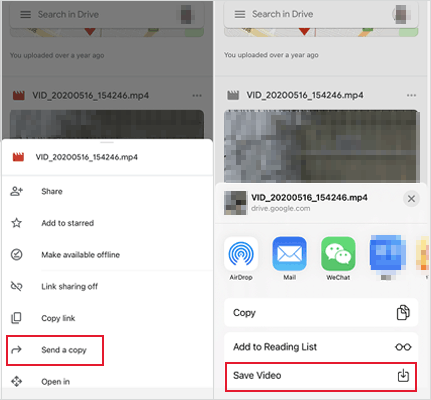
传输少量文件的另一种方法是通过电子邮件。您可以在撰写电子邮件时附加文件,然后免费将其发送给任何地方的任何人。但是,如果您要传输大量数据,则不建议使用此方法。这是因为电子邮件附件的大小最多只有 25 MB。
如何将文件从Android手机传输到 iPad?
步骤 1. 在您的Android手机上,打开电子邮件应用程序,然后撰写一封新电子邮件。
第2步。附加您需要传输的文件并输入您的电子邮件地址,点击“发送”。

步骤3. 在iPad上打开电子邮件并下载附件。
您还可以考虑其他免费的移动传输应用,例如 SHAREit。这款应用允许您跨不同系统传输文件,包括Android 、 iOS和Windows 。SHAREit 很实用,但其中有很多广告,可能会在用户使用过程中造成干扰。
如何使用 SHAREit 将文件从Android传输到 iPad:
步骤 1. 在您的Android平板电脑和 iPad 上从 Google Play 安装该应用程序,然后打开它。
步骤2. 在Android上点击“发送”,然后在iPad上点击“接收”。然后,您可以按照提示建立连接。

步骤3.在您的Android平板电脑上,选择您需要发送的文件,然后点击“发送”将其传输到您的iPad。
最后一种方法不那么简单,而且只有Mac才有效。你可以在Mac上下载Android File Transfer,这样就可以访问Android手机上的文件。然后,借助 iCloud Drive 将文件从Android传输到 iPad。
如何使用Android文件传输执行Android文件传输 iPad:
步骤1.在Mac上下载并运行Android文件传输应用程序。
第 2 步。将您的Android设备连接到Mac并浏览文件。

步骤 3. 在Mac上打开 iCloud Drive 文件夹,然后将所需文件从Android拖放到 iCloud。
步骤4.在iPad上启用iCloud Drive以访问从Android传输的文件。
1.如何通过蓝牙将文件从Android传输到iPad?
您无法通过蓝牙将文件从Android传输到 iPad。这是因为 iPad 的蓝牙配置文件不支持文件传输。
2. 您可以将 AirDrop 从Android传输到 iPad 吗?
答案是否定的。AirDrop 仅适用于 Apple 设备之间。如果您想将文件从Android传输到 iPad,可以使用Coolmuster Mobile Transfer等第三方工具。
3. 设置后如何将数据从Android移动到iPad?
如果您想使用“移至iOS应用,您需要抹掉 iPad 上的数据,才能进入初始设置阶段,并从Android转移数据。如果您不想抹掉数据,本文中的上述方法应该可以帮助您在初始设置之外完成数据转移。
有了这些方法,将文件从Android传输到 iPad 应该不是什么难事。如果您主要想传输联系人或文档, Coolmuster Mobile Transfer绝对是理想之选。它操作简单、快速且稳定,界面也简洁至极。欢迎下载试用。如果您在使用过程中遇到问题,请在下方留言,我们将竭诚为您解答。
相关文章:
如何通过 4 种简单方法将照片从Android传输到 iPad?(已更新)